当你使用电脑时,可能会遇到窗口显示范围不正确的问题,这可能会导致你无法正常使用一些软件。但是,你可以很容易地修复这个问题。在本文中,我们将为你介绍一些简单的方法,帮助你修正电脑窗口的显示范围,让你的电脑使用更加顺畅。
方法一:
1、在桌面点击鼠标右键,然后点击显示设置。
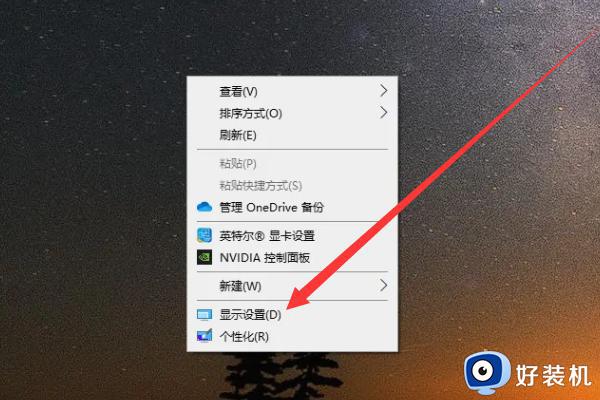
2、然后在显示分辨率这边选择推荐的分辨率。如果软件界面字体太小,还可以在显示页面找到缩放与布局。
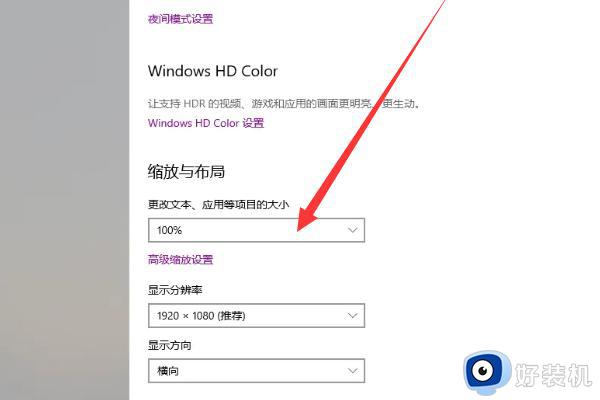
3、然后选择想要设置的布局和大小即可。
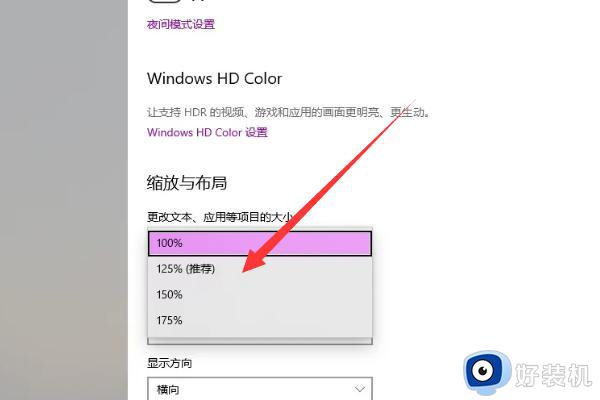
方法二:
1.显示器的分辨率没有适配当前显示器引起的。

2.首先,右键桌面空白处,在右键菜单中点击“屏幕分辨率”。
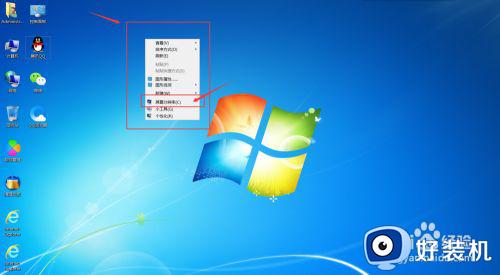
3.在弹出的界面中点击【分辨率】。
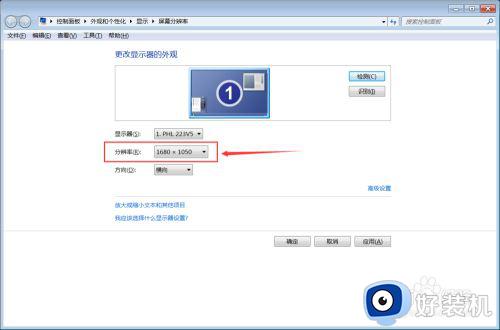
4.如图所示,1280x960的分辨率和当前的显示器不适配。所以会产生左右的黑边。不同显示器的分辨率是不一样的。
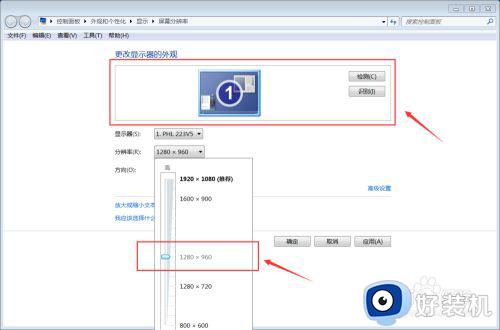
5.然后,我们把分辨率调成推荐的。也就是电脑检测最佳的分辨率,如图所示,当前电脑推荐1920x1080的分辨率。上方会有预览效果。
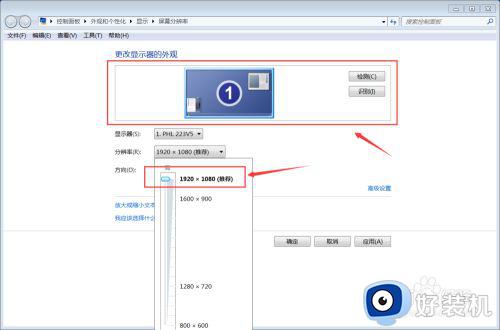
6.然后点击应用去预览效果,如果推荐的不是你喜欢的。你也可以逐个去试一试不同分辨率。
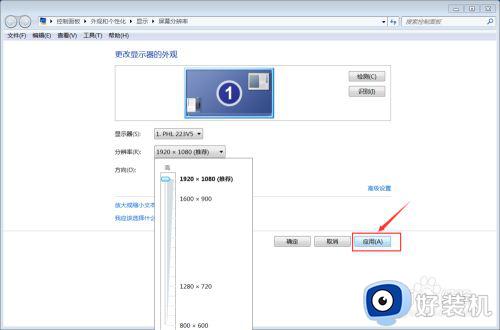
7.点击应用之后,会提示你是否保留,还是还原到之前的,这是一个预览的过程。

8.最后,我们来看看设置之后的对比,黑边消失了。


方法三:
1.如果没有解决,回到调整分辨率窗口,点击高级设置。
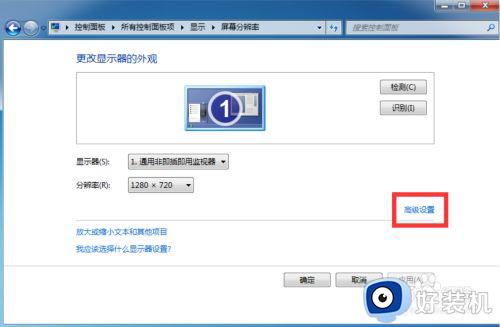
2.在弹出的窗口中点击监视器,并找到点击缩放选项。
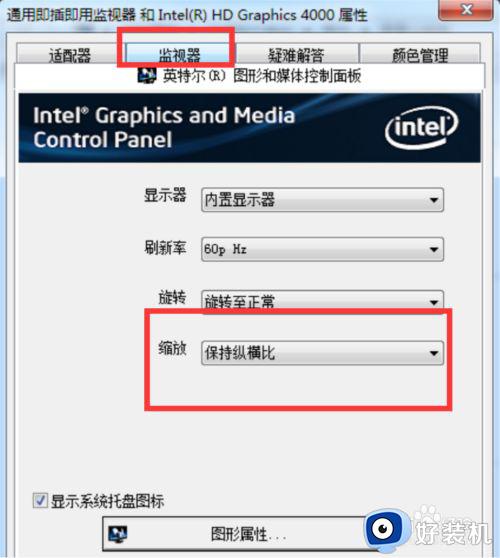
3.将缩放的选项改为缩放全屏,点击确定即可。
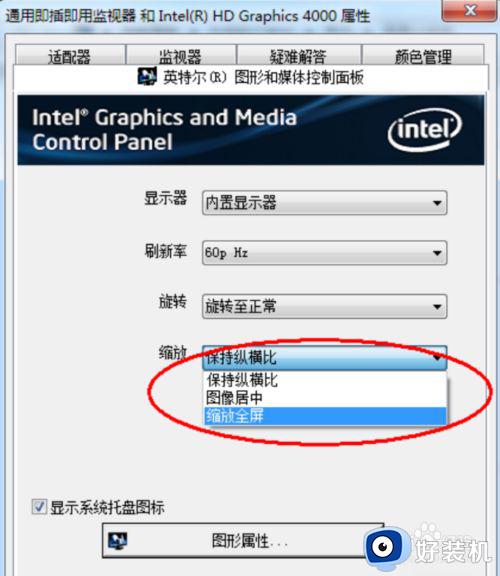
电脑窗口显示不全怎么调整的方法就是这样子,如果你遇到电脑窗口显示不全的问题,就可以参考上面的教程来解决,希望对大家有帮助。